اجرای بازی 4k در مانیتور 1080
اجرای بازی 4k در مانیتور 1080 یکی از دغدغههای کاربران با انتشار جدیدترین گرافیک بازیها بوده است، عرضه کارتهای گرافیک هرگز برای بازیهای 4k اینقدر بالا نبوده است. اگرچه 4k بسیار جذاب به نظر میرسد و همه چیز به جز گرافیک 1080p هنوز که هنوزه در مورد بازیهای رقابتی حاکم است. در 4k شما 3840×2160 پیکسل در اختیار خواهید داشت در حالی که گرافیک 1080p تنها 1920×1080 پیکسل را ارائه میدهد.
اگر یک مانیتور قدیمی با کیفیت 1080p دارید، اما میخواهید بازی 4k انجام دهید باید چه کار کنید؟ هیچ جای نگرانی نیست زیرا اکنون، با فناوری سوپر نمونهبرداری Supersampeling جدید، میتوانید برای اجرای بازی 4k در مانیتور 1080 اقدام کنید. اگر مدت زیادی است که در گیمینگ تجربه دارید، احتمالاً اصطلاح بازی 4k و بازی HDR را شنیدهاید.
خب باید بگوییم، وضوح 4k چهار برابر وضوح 1080p میباشد، بنابراین در بهترین حالت ایده آل، مانیتور شما با وضوح 1080p از چنین تصاویر یا گیم پلی هم نمیتواند پشتیبانی کند. اما با کمک الگوریتمهای سوپر نمونهبرداری Super sampling جدید، اکنون میتوانید بازیهایی با کیفیت 4k را حتی روی صفحههای 1080p بازی کنید. باید بگوییم که این اتفاق انقلاب تازهای در بازیهای نسل جدید میباشد.
از اصطلاح بازی در کیفیت 4k، منظور ما این است که GPU، تصویر را درواقع بر روی 4k رندر میکند. اما تصویر برای تطابق یافتن با نیازهای هر مانیتور، کوچک میشود که در این مقاله منظور ما، وضوح 1080p است. با انجام این کار، شما میتوانید تصویری با وضوح و کیفیت بالاتر در مقایسه با تصویر اصلی وضوح 1080p دریافت کنید. بنابراین در نهایت، به آسانی، میتوانید اجرای بازی 4k در مانیتور 1080 بازیها را با کیفیت تصویر مورد پسند و عالی بازی کنید.
در این مقاله سعی میکنیم تمامی محدودیتهای سخت افزاری و همچنین آموزشهای مفیدی در رابطه با اجرای بازی 4k در مانیتور 1080 برای شما قرار دهیم. با ما همراه باشید.
آیا میتوانید بازیهای 4k را روی یک مانیتور 1080p بازی کنید؟
شاید این سوال پیش آمده باشید که تفاوت 4k با full HD در چیست؟ بیایید ابتدا نگاهی به بازیهای 4k بیندازیم. اگرچه بازیهای 4k ممکن است فانتزی به نظر برسد، اما فقط به این معنی است که این بازیها برای بازی با وضوح 4k ساخته شدهاند. همین تعریف برای بازیهای 1080p نیز صدق میکند.
بنابراین، آیا این بدان معنی است که میتوانید یک بازی 4k را روی یک مانیتور 1080p بازی کنید؟ پاسخ ما به این سؤال “بله” است. اما باید بدانید که اجرای بازی 4k در مانیتور 1080 جنبههای مثبت و منفی دارد.
همانطور که میتوان محتوای با وضوح کمتر را به 4k ارتقا داد، 4k را نیز میتوان به هر یک از آن وضوحهای پایینتر کاهش داد. یعنی زمانی که بازی را اجرا میکنید به صورت خودکار با کیفیت 1080p اجرا میشود. تعداد پیکسلهای رزولوشن 4k به 1080p تبدیل میشوند تا کاملاً متناسب با نمایشگر مدنظر شما باشند.

عملکرد GPU در 4k در مقابل 1080p
از آنجایی که 4k دارای تعداد پیکسل چهار برابر یک مانیتور p 1080 است. این بدان معناست که GPU باید پیکسلهای بیشتری را مدیریت کند. به همین دلیل است که مدلهای قدیمیتر کارتهای گرافیکی برای اجرا جدیدترین بازیهای 4k به قدر کافی خوب عمل نمیکنند.
در هر یک از بازیها، پردازنده گرافیکی نرخ فریم بالاتری در وضوح پایینتر تولید میکند. علاوه بر تمام ترفندهای پیشرفته دیگر، عمدتاً به این دلیل است که کارت گرافیک بار کمتری برای رسیدگی دارد.
بهترین کارت گرافیک برای بازی های 4k را در این بلاگ پیدا کنید
آیا 4k برای بازی بهتر از 1080p است؟
4k تصویری روانتر با جزئیات بهتر نمایش می دهد. حتی هنگام بازی با کیفیت 4k روی صفحه نمایشهای بزرگ، هیچ افت کیفیتی را تجربه نمیکنید.
اگر میخواهید 4k داشته باشید، توصیه میکنیم یک صفحه نمایش بزرگتر از اندازه 32 اینچ تهیه کنید. زیرا تفاوت های جزیی به دلیل تراکم پیکسلی بالا در صفحه نمایشهای کوچکتر قابل تشخیص نیست. این وضوح بالا تصویر واضحتر و روان تری را ارائه میدهد. گرچه شما همچنین میتوانید اجرای بازی 4k در مانیتور 1080 را امتحان کنید.
وضوح 1080p با جزئیاتی مانند 4k ارائه نمیدهد و به شکل قابل توجهی بار کمتری روی GPU وارد میکند. در نتیجه از فریم ریت Frame Rate بالاتری لذت خواهید برد.
وقتی صحبت از نرخ فریم Frame rate به میان میآید، تقریباً غیرممکن است که 4k رزولوشن 1080p را شکست دهد. به همین دلیل است که بازی با وضوح 4k در بین گیمرهای بازی های رقابتی بسیار مورد علاقه و توجه قرار گرفته است.
اگرچه وضوح 4k بهتر از 1080p است، اما یک اشکال دارد. هزینه این سیستم بسیار بیشتر از همتایان پایین رده تر از خود میباشد. اگر به سمت بازیهای رقابتی نمیروید اجرای بازی 4k در مانیتور 1080 ، انتخاب عاقلانهای خواهد بود.
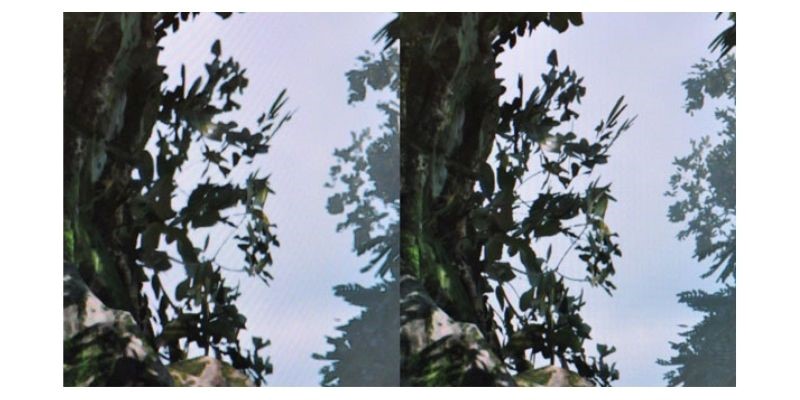
فعال کردن Supersampling Anti-Aliasing (SSAA) در بازی برای پخش با کیفیت 4k در مانیتور 1080p
Supersampling Anti-Aliasing (SSAA) مانند سایر ویژگیهای anti-aliasing در بازی، وضوح و کیفیت تصویر را افزایش میدهد. بازیهای با پشتیبانی SSAA میتوانند به شما کمک کنند رایانه را فریب دهید تا با اجرای بازی 4k در مانیتور 1080 یک بازی 4k داشته باشید و محتوا را روی مانیتور 1080p خود پخش کنید.
اگر یک مانیتور 1080p دارید و میخواهید بازی را با کیفیت 4k انجام دهید، ابتدا مطمئن شوید که بازی شما از SSAA پشتیبانی میکند. برای اجرای بازی 4k در مانیتور 1080 به تنظیمات درون بازی بروید و مقدار SSAA را در مانیتور 1080p خود به 2x تا 4x تغییر دهید. همچنین به GPU و بازی پشتیبانی شده نیاز دارد. در واقع، برخی از بازیها دارای گزینهای به نام «مقیاس وضوح Resolution Scale» هستند که میتوانید مقادیر را تغییر دهید تا رزولوشن دلخواه را در مانیتور FullHD خود به دست آورید.
اگر هیچ کدام از اینها را ندارید، از تنظیمات GPU (Nvidia و AMD) برای اجرای بازی 4k در مانیتور 1080 خود استفاده کنید.
برای آشنایی با مانیتورهای گیمینگ مناسب، بلاگ بهترین مانیتورهای گیمینگ 2021 را مطالعه نمایید
اجرای بازی 4k در مانیتور 1080 با وضوح Super Dynamic Nvidia
پردازندههای گرافیکی انویدیا دارای ویژگی به نام DSR یا وضوح فوقالعاده پویا هستند. اساساً هدف این فرایند ابر نمونهبرداری است. تکنیک Super Resolution دینامیک انویدیا فریمها را میگیرد و وضوح آنها را به 4k ارتقا میدهد.
اگر پردازندههای گرافیکی پشتیبانی شده (سری RTX) دارید، میتوانید Nvidia Dynamic Super Resolution را در رایانه شخصی ویندوز 10 خود فعال کنید.
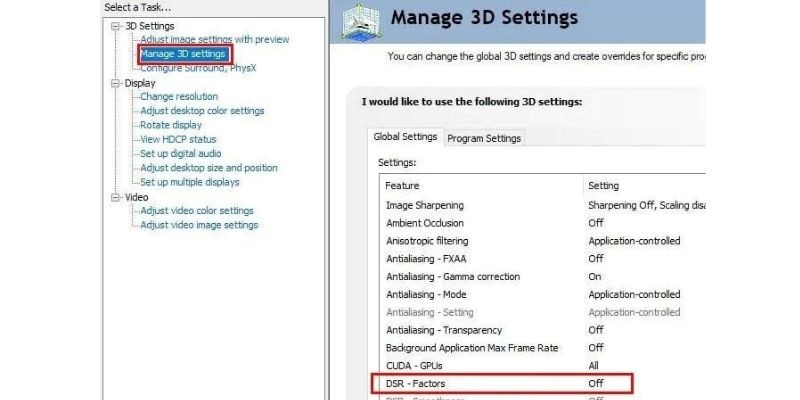
- ابتدا به کنترل پنل Nvidia control panel بروید. میتوانید از کنترل پنل سیستم خود به کنترل پنل انویدیا Nvidia control panel دسترسی پیدا کنید یا روی دسکتاپ کلیک راست right-click کرده و کنترل پنل انویدیا را انتخاب کنید.
- پس از باز کردن کنترل پنل Nvidia روی مدیریت تنظیمات سه بعدی manage 3D settings کلیک کنید.
- دو تب به شما نشان داده میشود که تنظیمات کلی سیستم global settings و تنظیمات برنامه application settings هستند. در تنظیمات برنامه application settings، میتوانید تنظیمات را برای هر برنامه خاص تنظیم کنید. از بین اینها، تنظیمات کلی global settings را انتخاب کنید.
- در زیر تنظیمات کلی global settings گزینه DSR factor را انتخاب کنید.
- برای اجرای بازی 4k در مانیتور 1080 این تنظیم را از حالت خاموش تغییر دهید و تمام چک باکسها را علامت (تیک) بزنید.
- در اینجا میتوانید چک باکسهای زیادی را با گزینههای 1.2x، 2x و 4x مشاهده کنید. اگر از مانیتور 1080p استفاده میکنید، 4x مخفف 4k است. اگر از مانیتور 4k استفاده میکنید، 4x مخفف 8k است.
- برای راحتی همه کادرها را علامت بزنید.
- همچنین برای اجرای بازی 4k در مانیتور 1080 گزینهای به نام DSR smoothness خواهید داشت. فقط در صورت نیاز این گزینه را تنظیم کنید. بهینه به 33% گفته میشود که مقدار نرمال برای صافی دی اس آر DSR smoothness است.
- برای اعمال این تنظیمات روی Ok کلیک کنید.
- حالا کنترل پنل را ببندید و بازی مورد نظر خود را باز کنید. پس از باز کردن بازی به بخش تنظیمات بروید.
- در این بخش تنظیمات وضوح resolution settings را انتخاب کنید.
- اکنون میتوانید رزولوشن 4k را در لیست مقابل خود مشاهده کنید. رزولوشن resolution را انتخاب کنید و برای نمونه فوقالعاده super sample بازی خود تا حد 4k اعمال کنید.

- اکنون میتوانید بازی خود را با کیفیت 4k (3840×2160) روی مانیتور 1080p خود بازی کنید.
ray tracing در بازی ویدیویی به چه معناست؟ برای درک بیشتر این موضوع، این بلاگ را از دست ندهید
اجرای بازی 4k در مانیتور 1080 با وضوح فوقالعاده مجازی AMD بازی کنید (AMD Virtual Super Resolution)
تنظیم 4k با استفاده از کارت گرافیک AMD با کمک قابلیتی به نام سوپر رزولوشن مجازی Virtual Super Resolution انجام میشود. وضوح فوقالعاده مجازی AMD Virtual Super Resolution یا VSR تکنیکی است که تصاویر 1080p را به کیفیت 4k در یک مانیتور 1080p ارتقا میدهد.
اگر یک پردازنده گرافیکی AMD در رایانه خود دارید، به راحتی میتوانید سوپر رزولوشن مجازی AMD Virtual Super Resolution را فعال کنید تا بازیها را با وضوح 4k در مانیتور 1080p خود اجرا کنید.
- برای اجرای بازی 4k در مانیتور 1080 به منوی تنظیمات Radeon (Radeon settings menu) در رایانه شخصی خود بروید.
- گزینه نمایش display option را در آن انتخاب کنید.
- اگر چندین مانیتور راه اندازی میکنید، هر نمایشگر جداگانه برای شما نشان داده میشود. صفحه نمایش display مدنظر خود را که میخواهید به 4k ارتقا دهید انتخاب کنید.
- حالا روی enable VSR کلیک کنید. اکنون وضوح فوقالعاده مجازی virtual super-resolution فعال است.
- پنل را ببندید و بازی مدنظر خود را باز کنید.
- حالا اگر به تنظیمات رزولوشن resolution settings روی بازی بروید، گزینه 4k را در آنجا خواهید دید.
- رزولوشن 4k (3840×2160) را انتخاب کنید و روی Ok کلیک کنید تا تغییرات اعمال شود.
- اکنون میتوانید بازیها را با کیفیت 4k با پردازنده گرافیکی AMD خود روی مانیتور 1080p انجام دهید.
- اگر هر کدام از روشهای ذکر شده برای اجرای بازی 4k در مانیتور 1080 را انجام دادهاید، اکنون میتوانید 4k (3840×2160) را به عنوان وضوح اصلی خود در بازی تنظیم و فعال کنید. به تنظیمات نمایشگر display settings خود بروید. بر روی گزینه رزولوشن resolution کلیک کنید و حالا 4k در آن برای شما لیست میشود. این گزینه را برای فعال کردن 4k به عنوان وضوح اصلی خود اعمال کنید.
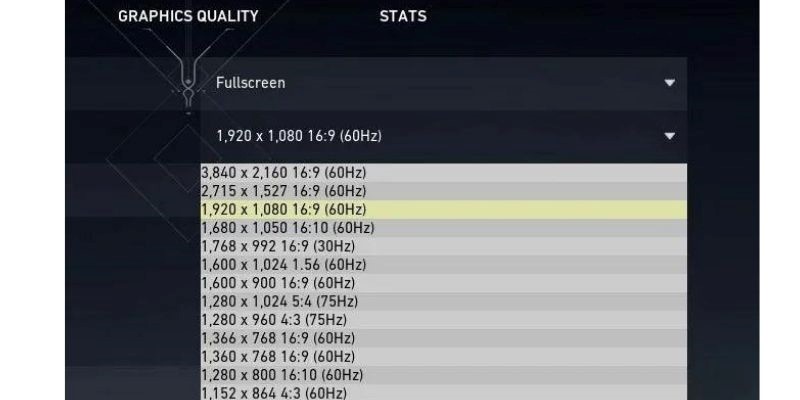
بازی با وضوح4k در مقایسه با وضوح 1080p تجربه بهتری است. این رزولوشن تصاویری بسیار واضحتر و با کیفیت بیشتری را ارائه میدهد. اما از آنجایی که خرید نمایشگر 4k هزینه بسیار بالایی نیاز دارد، بسیاری از افراد نمیتوانند این امکانات را تهیه کنند. اما روشهایی که به شما آموزش دادیم میتواند تا حد زیادی به افزایش وضوح و رفع نیاز شما کمک کند.
با این حال، برای اجرای بازی 4k در مانیتور 1080 با تنظیمات بالاتر، به رایانهای با عملکرد بسیار بالا نیاز دارید. فعال کردن گزینه 4k در پردازندههای گرافیکی از نوع کممصرف، موجب میشود عملکرد سیستم بسیار افت کند. گرچه شما میتوانید تنظیمات سیستم خود را تغییر دهید تا اجرای بازی به صورت بهینه با وضوح و با کیفیت بالا به همراه عملکردی متعادل را تجربه کنید.
جمع بندی
در این مقاله روشهایی برای اجرای بازی 4k در مانیتور 1080 قرار دادیم. همانطور که مشاهده کردید، تمامی مراحل بسیار راحت و قابل اجرا هستند. اما به این نکته توجه داشته باشید که باید تنظیمات مختلف را آزمایش کنید تا به کیفیت و عملکرد مطلوب خود دست پیدا کنید. اگر شما نیز روشی برای این کار در نظر دارید در قسمت نظرات بلاگ بانی نو با ما و دیگر خوانندگان در میان بگذارید.

